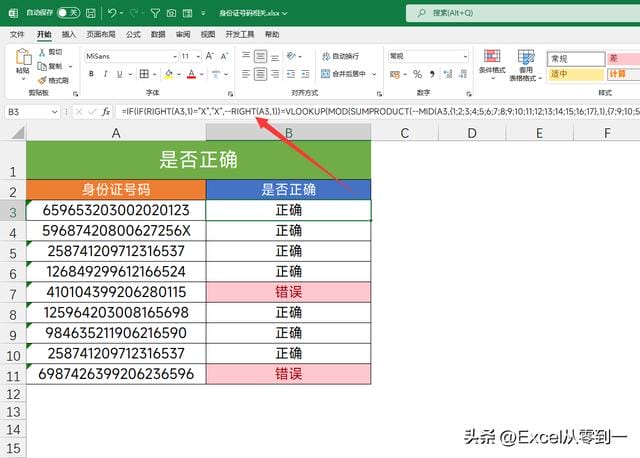身份证号怎么在excel中输入(excel身份证号输入技巧)
今天跟大家分享一些关于 Excel身份证号码的小技巧,这类问题最近问的人不少,相信很多人都用的到,特别是人事、财务工作者。废话不多说,让我们直接开始吧
一、输入身份证号码边 E+显示
E+显示其实就是科学计数法的显示方式,之所以会这样,都是由于 Excel 的精度造成的
Excel 的精度只有 15 位。默认情况下,如果数据超过了 15 位,15 位之后的数据就会被舍去变为 0,并且会以科学计数法的方式来进行数据显示,
在 Excel 中想要输入完整的身份证号码,就只能将单元格的格式设置为文本格式,然后再录入数据,其它的方法都是不行的
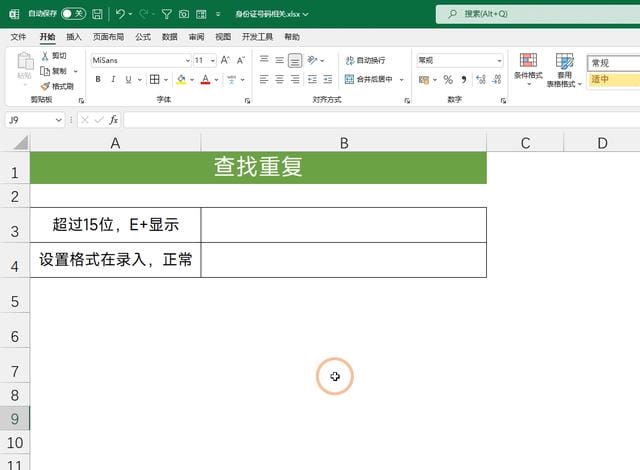
二、身份证号码提取出生年月
公式:=TEXT(MID(A3,7,8),”0000-00-00″)
在身份证号码中,第 7 到 14 位是每个人的出生日期,我们可以使用 mid 函数将其提取出来。最后再利用 text 函数来设置下日期的显示格式即可
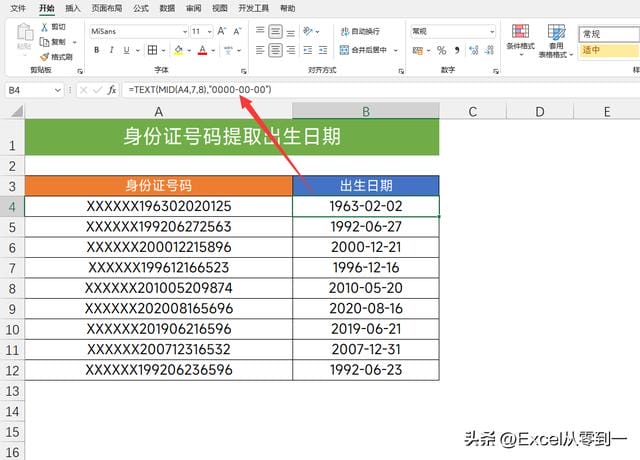
三、身份证号码计算年龄
公式:=DATEDIF(TEXT(MID(A3,7,8),”0000-00-00″),TODAY(),”y”)
在这里主要是利用的 DATEDIF,它的作用是计算 2 个日期的差值,参数一共有 3 个
第一参数:TEXT(MID(A3,7,8),”0000-00-00″),每个人的出生日期,表示开始的时间
第二参数:TODAY(),获取今天的日期,表示结束时间
第三参数:”y”,计算类型,类型为 Y DATEDIF 表示计算年份的差值
在 Excel 中根据身份证号码计算年龄,这个方法是最准确的,只要没用 DATEDIF,那么这个方法肯定不准确。
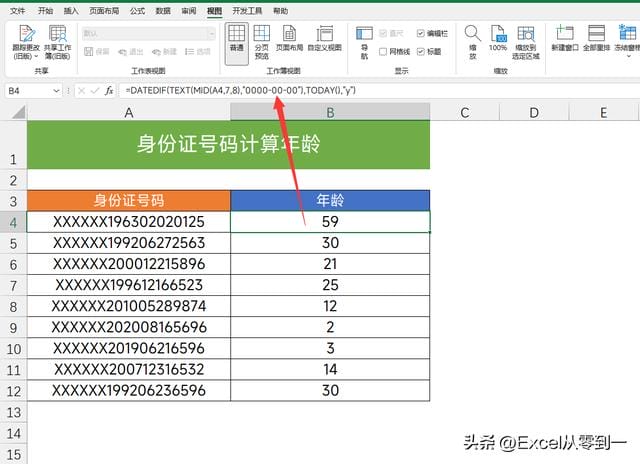
四、身份证号码计算性别
公式:=IF(ISEVEN(MID(A3,17,1)),”女”,”男”)
性别是由身份证号码的第 17 位决定的,偶数为女性,奇数为男性
首先我们使用 MID 将第 17 位的数字提取出来,随后使用 ISEVEN 来判断下这个数字是不是偶数,最后利用 IF 函数返回对应的性别即可
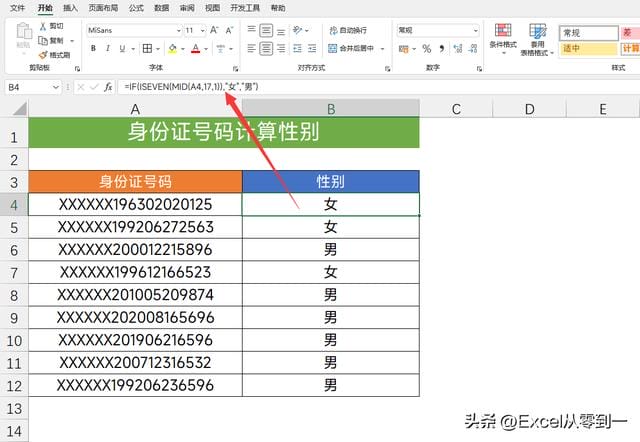
五、身份证号码查重
公式:=IF(COUNTIF(A:A,A3&”*”)=1,””,”重复”)
对身份证号码查重,最精确的就是利用 countif 函数,公式会自动将身份证号码转换为数值格式,这样的话后 4 位就会被舍去,不够精确,这里我们是使用连接符号让身份证号码依旧保持文本格式。
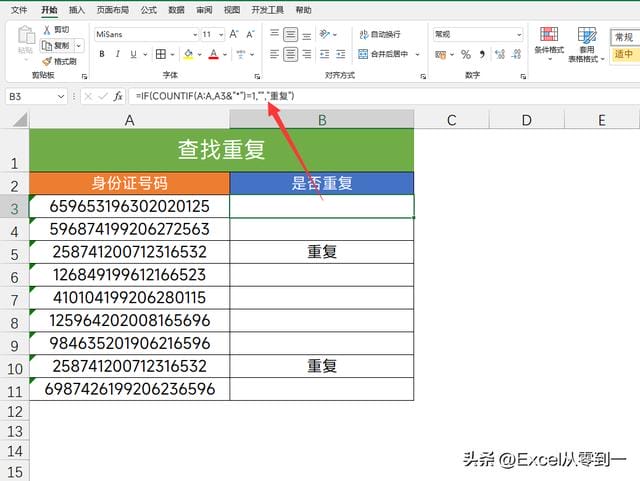
六、身份证号码的真伪
公式:=IF(IF(RIGHT(A3,1)=”X”,”X”,–RIGHT(A3,1))=VLOOKUP(MOD(SUMPRODUCT(–MID(A3,{1;2;3;4;5;6;7;8;9;10;11;12;13;14;15;16;17},1),{7;9;10;5;8;4;2;1;6;3;7;9;10;5;8;4;2}),11),{0,1;1,0;2,”X”;3,9;4,8;5,7;6,6;7,5;8,4;9,3;10,2},2,0),”正确”,”错误”)
判断身份证号码是否正确,主要是判断第 18 位,它是校验码,用于检验身份证号码是否正确,这个公式比较复杂,大家直接复制使用,更改 A3 单元格为你的数据位置即可